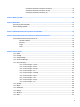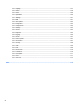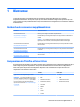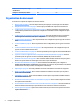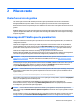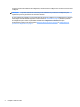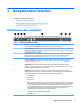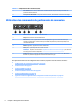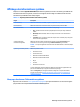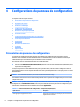HP ThinPro 5.2 - Administrator Manual
2 Mise en route
Choix d’un service de gestion
Les clients légers exécutant HP ThinPro peuvent être gérés par HP Smart Client Services ou HP Device
Manager (HPDM). Vous pouvez utiliser le service de gestion qui convient le mieux à votre déploiement.
HP Smart Client Services est optimisé pour une utilisation avec Smart Zero. Cette option élimine le besoin de
gestion.
HPDM est idéal pour les grands environnements qui contiennent des clients légers avec un large éventail de
systèmes d'exploitation diérents. Cette option ore davantage de visibilité aux clients légers et davantage
d'options de gestion.
Démarrage de HP ThinPro pour la première fois
Lorsque vous mettez sous tension pour la première fois un nouveau client léger HP ThinPro, un utilitaire de
conguration s'exécute.
L'utilitaire de conguration commence par vérier la présence d'une connexion réseau. Si des paramètres
réseau spéciques sont requis, cliquez sur le bouton Network Settings (Paramètres réseau) pour ouvrir le
gestionnaire réseau (reportez-vous à la section Paramètres réseau à la page 16 pour plus d'informations).
L'utilitaire de conguration vérie si le client léger est géré par HP Smart Client Services ou
HP Device Manager (HPDM). Si le client léger est géré par l'un de ces programmes, l'utilitaire de conguration
se ferme et le programme de gestion exécute les congurations prédénies sur le client léger.
REMARQUE : Pour plus d'informations sur HP Smart Client Services, reportez-vous à la section HP Smart
Client Services à la page 66. Pour plus d'informations sur HPDM, rendez-vous sur http://www.hp.com/go/
hpdm.
Si le client léger n'est pas géré par HP Smart Client Services ou HPDM, l'utilitaire vérie si une mise à jour de
l'image est disponible auprès de HP. Le cas échéant, cliquez sur Install now (Installer maintenant) dans
l'onglet Software Update (Mise à jour logicielle) pour mettre à jour l'image.
ASTUCE : Si vous souhaitez que votre site interne vérie la présence de mises à jour de l'image, vous pouvez
personnaliser l'emplacement où le système d'exploitation recherche ces mises à jour en modiant la clé de
registre suivante :
root/config-wizard/FirmwareUpdate/firmwareUpdateURL
Pour vérier si des mises à jour de packs de service ou de packages sont disponibles, cliquez sur Easy Update
(Mise à jour simpliée) pour lancer HP Easy Tools.
Pour congurer manuellement l'agent HPDM ou les paramètres de mise à jour automatique de
HP Smart Client Services, cliquez sur l'onglet Device Management (Gestion des périphériques) de l'utilitaire
de conguration, puis choisissez l'option appropriée.
ASTUCE : Si vous souhaitez vérier la présence de mises à jour logicielles à chaque démarrage du client
léger, activez l'option Check for software updates every boot (Contrôler les mises à jour logicielles à chaque
démarrage).
Si vous souhaitez conserver la conguration de votre client léger lorsque vous mettez à niveau votre version
d'image, activez l'option Preserve Thin Client Conguration (Conserver la conguration du client léger).
Choix d’un service de gestion 3